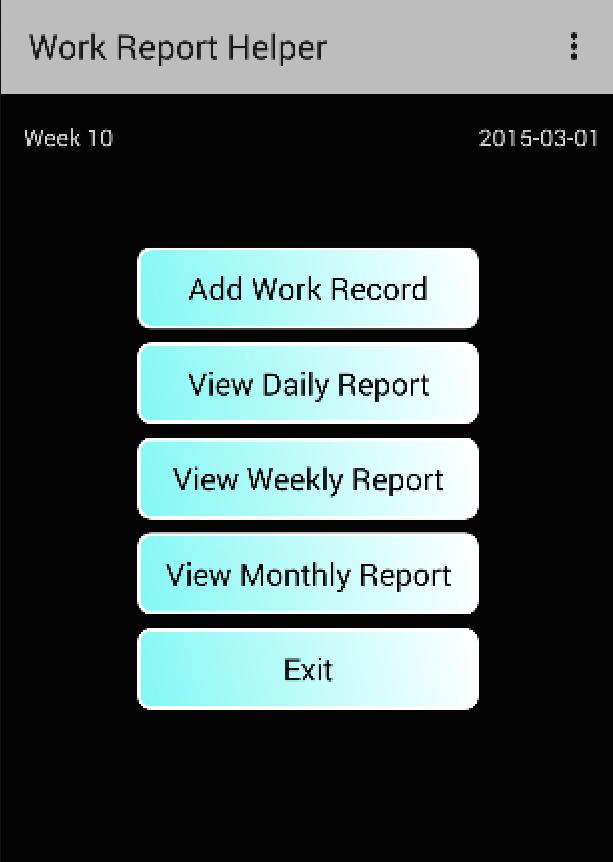
Diese App hilft uns dabei, unsere Arbeiten zu verfolgen, um ein einfaches Schreiben des Arbeitsberichts zu ermöglichen.
Haben Sie sich jemals gefragt, welche Aufgaben Sie vor ein paar Tagen gemacht haben? Haben Sie Schwierigkeiten, einen Arbeitsbericht zu schreiben, um Ihnen den Chef zu sagen, was Sie getan haben, weil Sie Probleme haben, sich an die Aufgaben zu erinnern, die Sie vor Tagen oder Wochen ausgeführt haben? Jetzt gibt es eine App, um Ihr Problem bei der Berichterstattung zu lösen, was Sie durchgeführt haben.
Work Report Helper soll uns helfen, uns zu verfolgen und einfach einen Bericht über die von uns ausgeführten Aufgaben zu erstellen, wenn die Arbeiten noch in unserem Gedächtnis frisch sind. Kein Ärger mehr mit Schreibbericht am Ende der Woche oder des Monats. Am Ende des Tages, der Woche oder des Monats kann diese App eine schön gedruckte Berichtsbasis auf dem zeigen, was wir aufgezeichnet haben. Dies hilft uns, unsere Zeit vor dem Schreiben eines wöchentlichen oder monatlichen Berichts zu sparen und es uns zu ermöglichen, mehr Zeit für unsere Arbeiten zu verbringen.
Wenn Sie die Person sind, die in verschiedenen Projekten Multitasking -Projekte ist, können Sie feststellen, dass diese App nützlich ist, um die Zeit, die Sie für ein bestimmtes Projekt innerhalb eines Tages, einer Woche oder eines Monats aufgewendet haben, zu verfolgen.
Wenn Sie die Person sind, die häufig versuchen, die Produktivität zu verbessern, können Sie diese App verwenden, um das Muster zu behalten, wie Sie Ihren Tag im Amt gearbeitet haben, und dann Wege zu finden, um unnötige Aufgaben zu beseitigen, um Ihre Geschwindigkeit zu verbessern und sich auf wichtigere Aufgaben zu konzentrieren.
Work Report Helper startet mit einem einfachen Bildschirm. Jedes Mal, wenn Sie eine Aufgabe beenden oder aufgrund anderer Probleme auf die Hälfte der Aufgabe wechseln müssen, können Sie auf den "Arbeitsprotokoll hinzufügen" klicken, um zu notieren, was Sie bisher getan haben. Danach beenden Sie die App und machen sich wieder an die Arbeit, um Ihre nächste Aufgabe zu fokussieren. Wenn andere Aufgaben auf Sie zukommen, tun Sie einfach wiederholt dasselbe mit der vorhandenen Aufgabe, dann wechseln Sie den Fokus, um an einer anderen Aufgabe zu arbeiten.
Wenn es Zeit hat, Ihre Arbeiten im Laufe des Tages zu überprüfen, können Sie auf die Schaltfläche "Daily Report anzeigen" klicken, um zu überprüfen, was Sie bisher beigetragen haben. Am Ende der Woche, wenn es Zeit ist, einen wöchentlichen Bericht einzureichen, können Sie auf die Schaltfläche "Weekly Report anzeigen" klicken, um Ihnen die Arbeiten anzuzeigen, die Sie in einer Woche geleistet haben. Sie können dasselbe tun, indem Sie auf die Schaltfläche "Monthly Report anzeigen" klicken, wenn Sie die Person sind, die normalerweise nur einen monatlichen Bericht schreibt und einreicht.
Im Bildschirm "Daily Report", "Weekly Report" oder "Monatlicher Bericht anzeigen" befindet sich am unteren Rand des Bildschirms eine Schaltfläche "Export". Sobald Sie auf die Schaltfläche klicken, wird in der App eine Liste externer Apps angezeigt, die den Bericht im Klartext erhalten können. Sie können eine E -Mail -App auswählen und dann den Bericht in sich selbst per E -Mail an sich selbst senden, um weiter zu bearbeiten, entweder auf einem Laptop oder in einem Desktop -Computer, und dann den schön geschriebenen Bericht an Ihren Chef senden.
Beispiel Verwendung:
1a. Sobald eine Aufgabe erledigt ist
1b. Starten Sie die App
1c. Klicken Sie auf "Arbeitsprotokoll hinzufügen"
1d. Geben Sie Ihre Informationen ein und speichern Sie Ihre Informationen
1e. Beenden Sie die App
2a. Sobald eine andere Aufgabe erledigt ist
2B. Starten Sie die App
2c. Klicken Sie auf "Arbeitsprotokoll hinzufügen"
2d. Geben Sie Ihre Informationen ein und speichern Sie Ihre Informationen
2e. Beenden Sie die App
3a. Ende der Woche
3b. Starten Sie die App
3c. Klicken Sie auf "Weekly Report anzeigen".
3d. Klicken Sie auf "Export"
3e. Wählen Sie 'Google Mail' oder eine andere App, um den wöchentlichen Bericht zu exportieren
Protokoll ändern:
-----------------
2016/10/06 (Version 1.4) - Beheben Sie ein Problem, bei dem wöchentlicher Bericht in einigen Ländern auf der ausgewählten Woche nicht korrekt angezeigt werden kann.
2016/10/06 (Version 1.3) - Beheben Sie ein Problem, bei dem frühere schriftliche Daten gelöscht werden
2016/10/04 (Version 1.2) - Beheben Sie einen kritischen Fehler, der die in der vorherigen Version aufgezeichneten Benutzerverlustdaten verursachen
2016/09/28 (Version 1.1) - Datum und Uhrzeit in exportierte Texte enthalten; Aktualisieren Sie das Startsymbol
2014/03/10 (Version 1.0) - Erstveröffentlichung
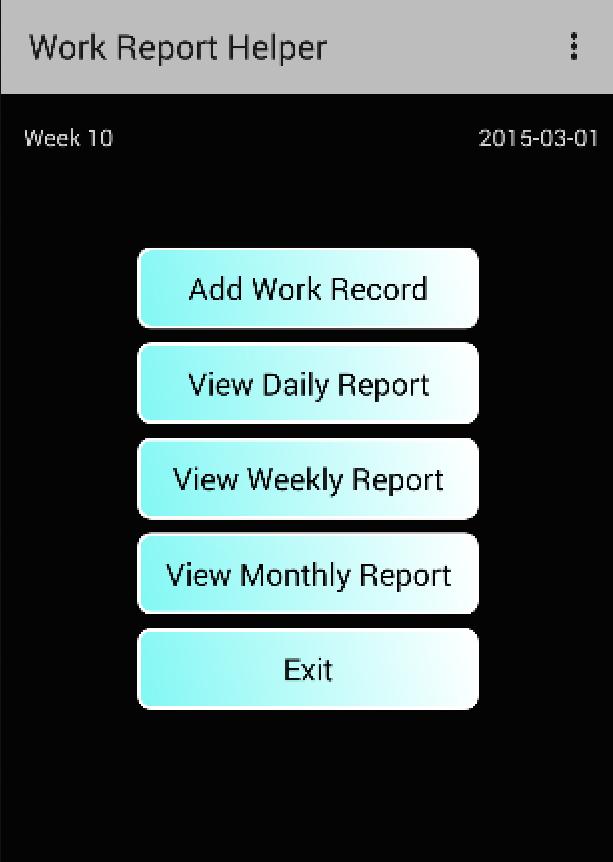
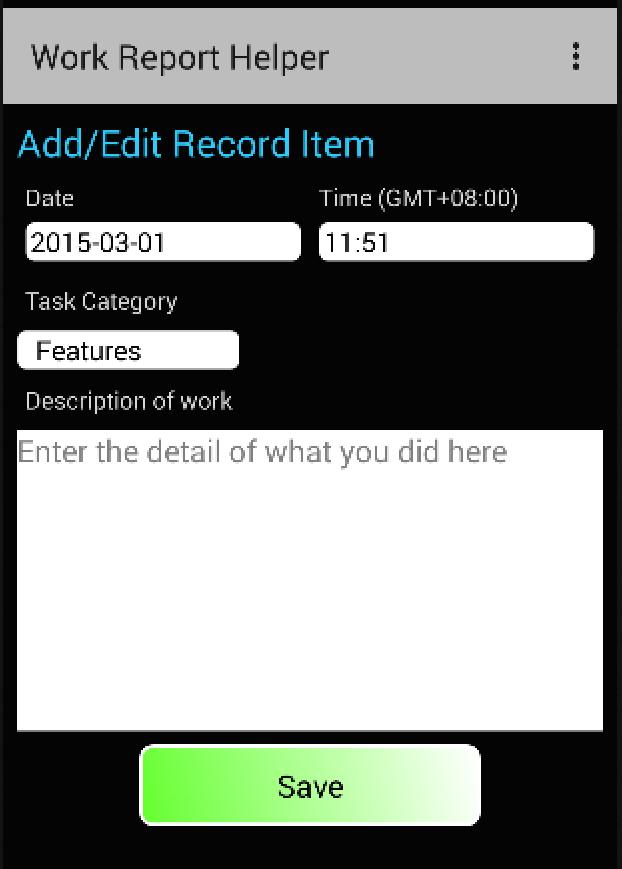
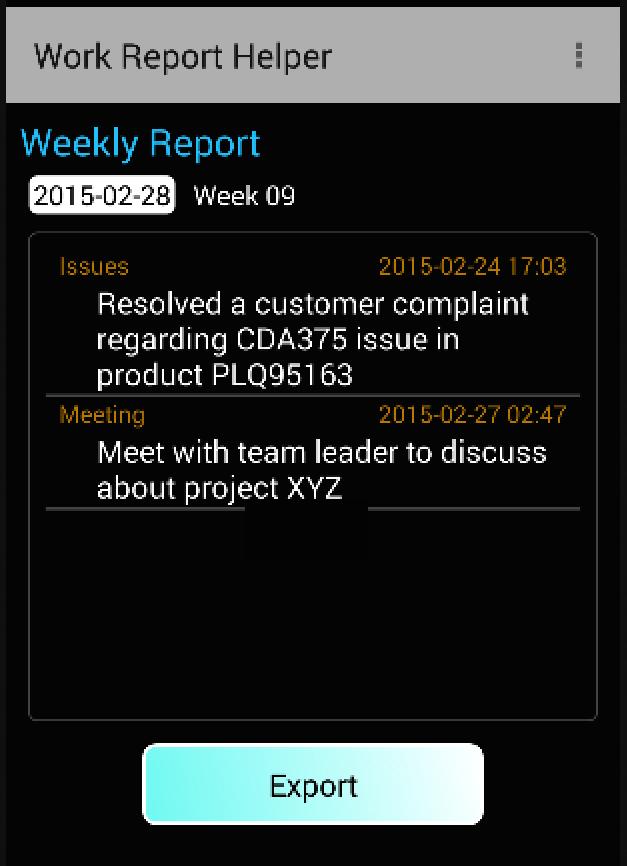
December 14, 2025
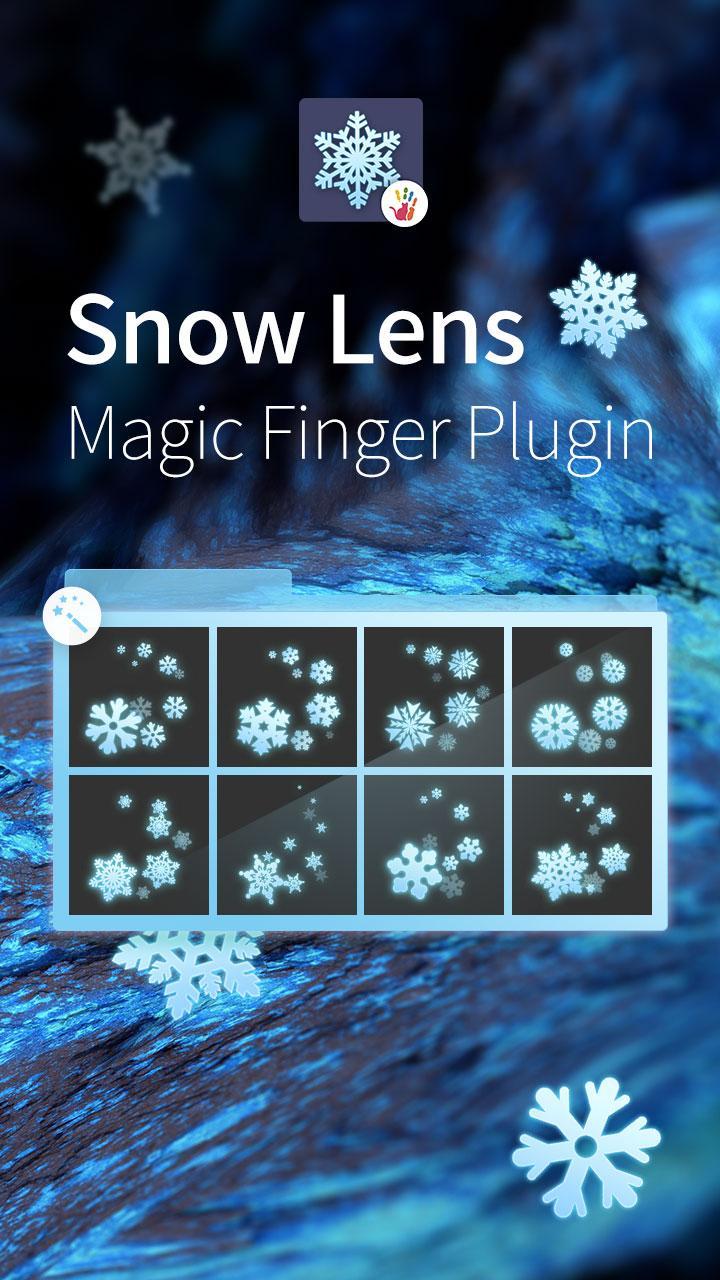
December 13, 2025
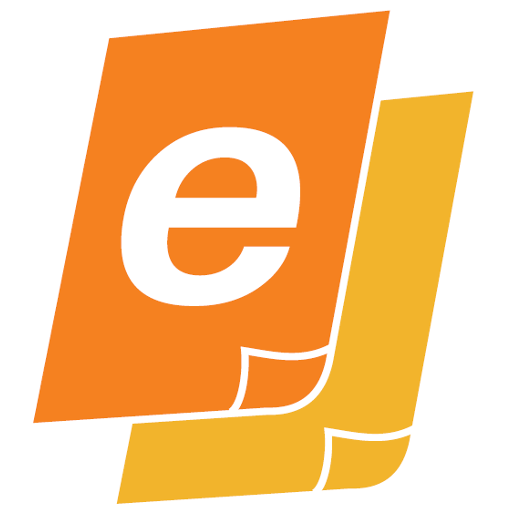
December 13, 2025
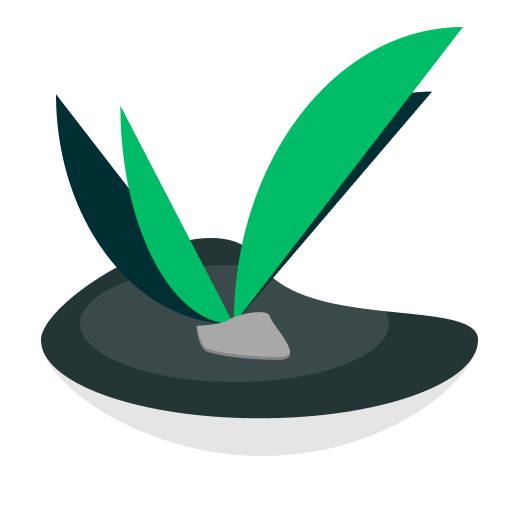
December 12, 2025

December 12, 2025

December 12, 2025
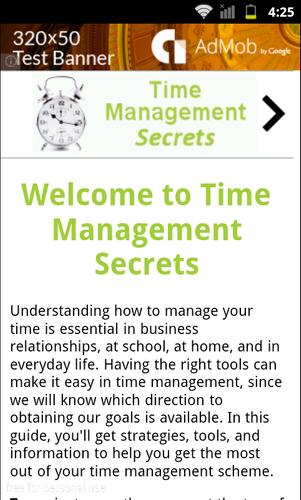
December 10, 2025
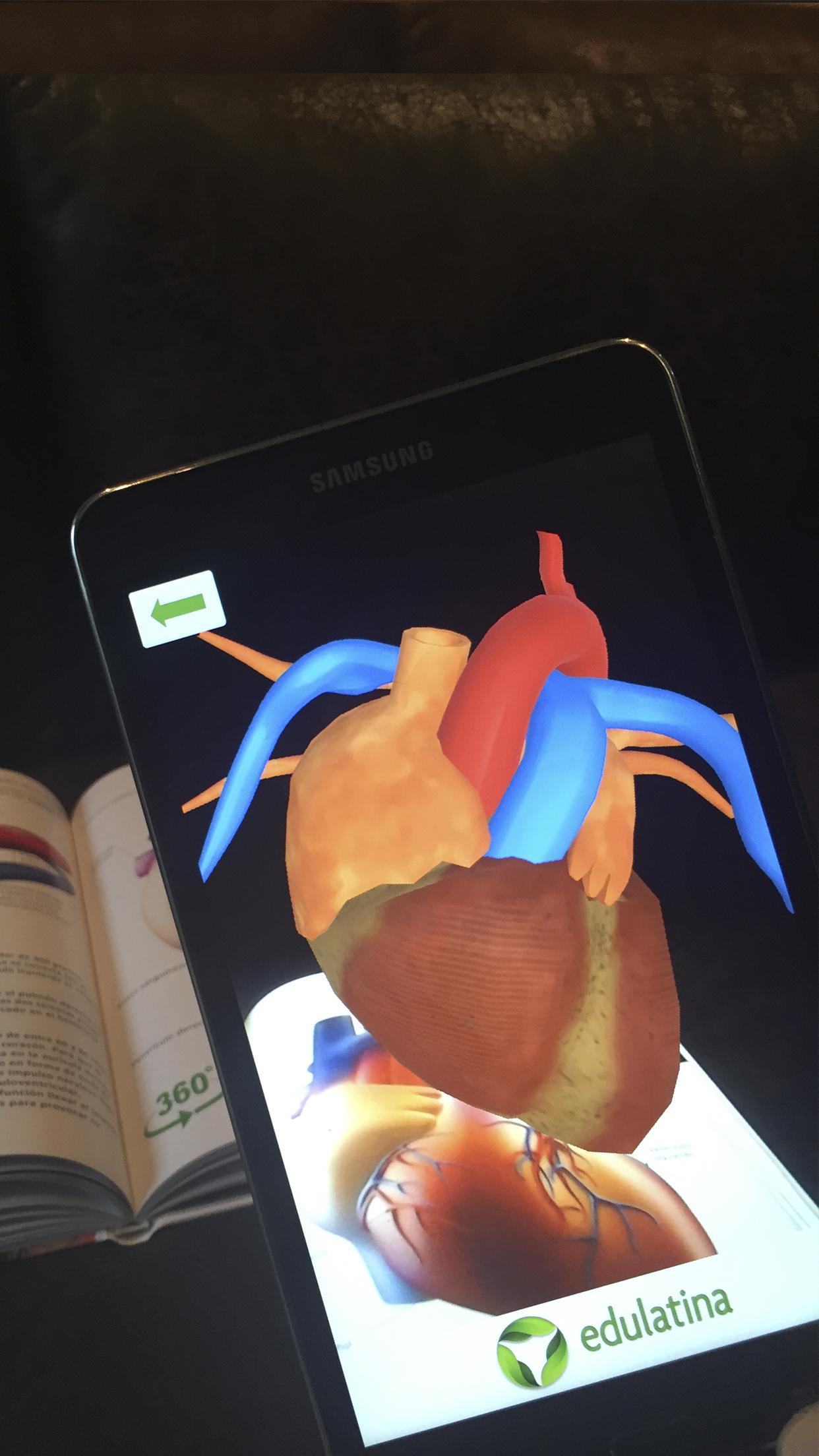
December 10, 2025
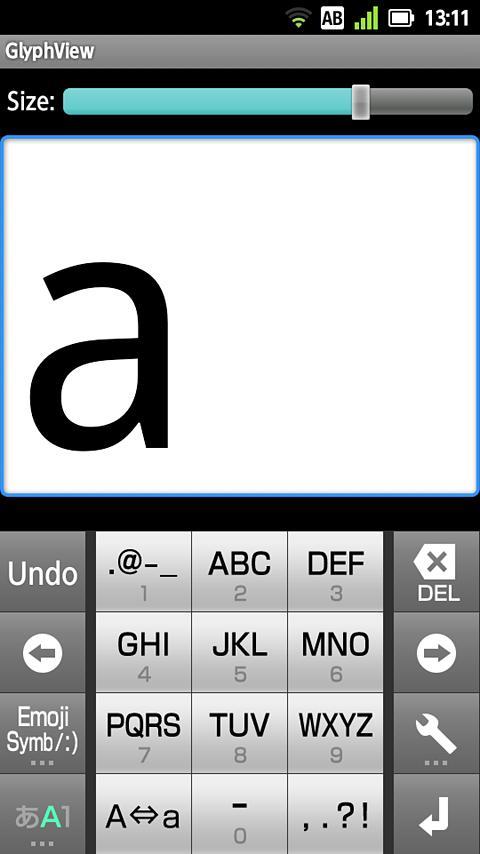
December 9, 2025

December 9, 2025
